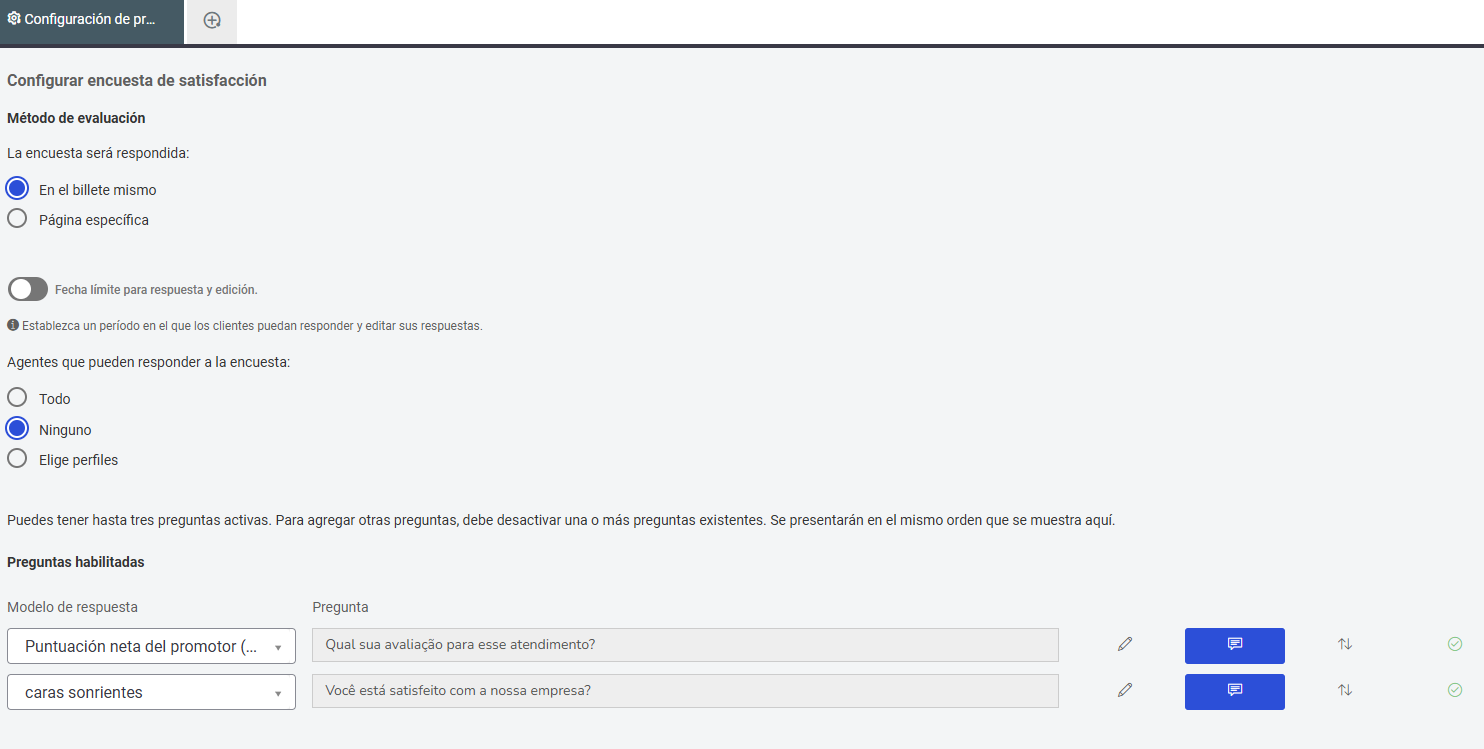La Encuesta de Satisfacción permite evaluar de manera sencilla el nivel de satisfacción del cliente después de cada atención, ayudando a identificar puntos de mejora y a tomar acciones correctivas de manera precisa.
⚠️Atención: Funcionalidad disponible solo para los perfiles Operador y Administrador.
Habilitar Encuesta de satisfacción
1. Acceda Atención al soporte > Configuración > Cuenta > Parámetros > Módulos adicionales > Encuesta de satisfacción;
2. Active el parámetro Usar el módulo de encuesta de satisfacción;
3. Guarde los cambios.
💡Tip: Si configuró el canal "Aplicación de Chat" y desea mostrar la encuesta de satisfacción, también deberá activarla en la configuración de la aplicación. Acceda Configuración > Chat > Aplicaciones, elija la aplicación deseada y, en la pestaña Parámetros, marque la opción para mostrar la encuesta al final de la conversación.
Configurar Preguntas de la Encuesta de satisfacción
1. Acceda a Configuración > Encuesta de satisfacción > Configuración de preguntas;
2. En Configurar Encuesta de Satisfacción, elija dónde se responderá la encuesta:
- En el propio ticket;
- Página específica;
💡Tip: Si opta por Página específica, configure el disparador responsable de enviar el correo electrónico de invitación a la encuesta.
3. Elija si desea habilitar el Plazo para respuesta y edición;
4. Defina qué agentes podrán responder a la encuesta:
- Todos;
- Ninguno;
- Elegir perfiles.
5. Haga clic en Agregar pregunta y seleccione uno de los modelos de respuesta:
Satisfecho o insatisfecho;
Caras sonrientes;
NPS (Net Promoter Score);
Sí o No.
6. Haga clic en Guardar.
¡Listo! Preguntas creadas con éxito.
💡Tip: Es posible tener hasta tres preguntas activas. Para agregar más preguntas, desactive una o más existentes. Se mostrarán en el mismo orden configurado.
Encuesta de satisfacción en los desencadenantes
El módulo de desencadenantes ofrece condiciones y variables dinámicas importantes para la Encuesta de Satisfacción.
💡Tip: El desencadenante de invitación para responder la encuesta está deshabilitado por defecto. Para usarlo, acceda a Configuración > Automatización > Desencadenantes > Correo electrónico al Cliente - Encuesta de Satisfacción - Invitación para Responder y actívelo.
Además de usar el desencadenante para invitar al cliente, es posible crear desencadenantes personalizados para notificar a los responsables cuando un cliente proporcione una evaluación negativa o deje un comentario.
Al configurar sus desencadenantes, utilice la condición Ticket: Encuesta de Satisfacción, que permite aplicar los filtros adecuados. En las variables dinámicas, puede usar el placeholder {ticket.satisfactionsurvey.rating}, que muestra el modelo de respuesta seleccionado para la primera pregunta. Después de que el cliente responda, la respuesta se guardará para la primera pregunta, pero será dirigido a las siguientes.
También es posible usar {ticket.satisfactionsurvey.response}, que resume la respuesta del cliente a la primera pregunta. Esta variable puede ser utilizada en correos electrónicos de notificación cuando un cliente responda a una encuesta en el ticket.
⚠️Atención: Los criterios de la encuesta de satisfacción aparecen en las pantallas de desencadenantes, panel de visualización y campos adicionales.